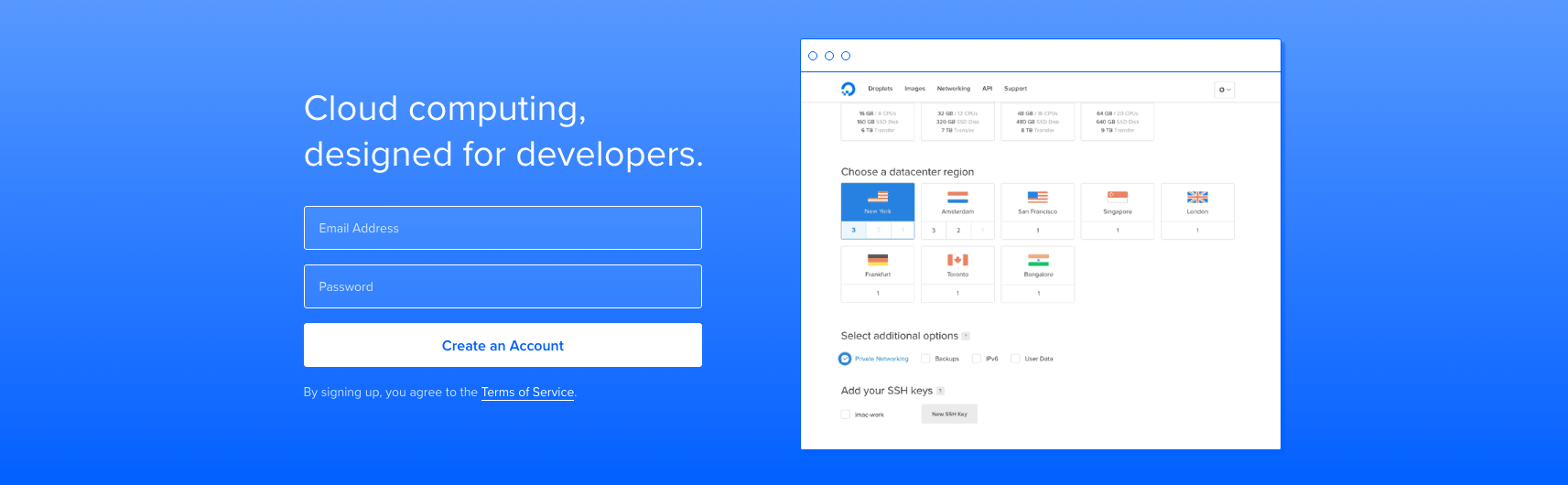目前使用体验较好的VPS服务商大概有Linode、ConoHa、Digital Ocean、Vultr等等,由于GitHub的Student Developer Pack有DO家的50美刀优惠,但到了三个月后才申请下来,由于注册时已经输过优惠码所以就坑了,于是本文使用的是DO的服务。
注册DO帐号
通过邀请地址注册的新账户将获得10美刀的优惠。
按照步骤填完个人信息后,需要绑定支付方式并往新账户里充5美元来激活DO账户。个人建议先绑定PayPal账户,至于PayPal如果没有信用卡的话,绑定储蓄卡也是可以的,个人亲测学校办的交行卡可用。
激活账户后,如果你有GitHub教育优惠就使用它给的优惠码,如果没有可以搜一个最近的10美元或20美元优惠码,注意这样的优惠码只能输一次。
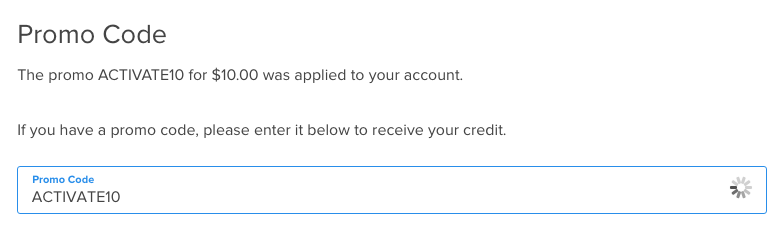
账户余额基本就有15美元了,这足够使用最便宜的套餐3个月了。
新建服务器
首先要给服务器取一个Hostname,按个人喜好随意命名。
然后选择套餐,我选择的是最便宜的$5套餐,包含512M的内存、20G的SSD和1000G流量每个月。
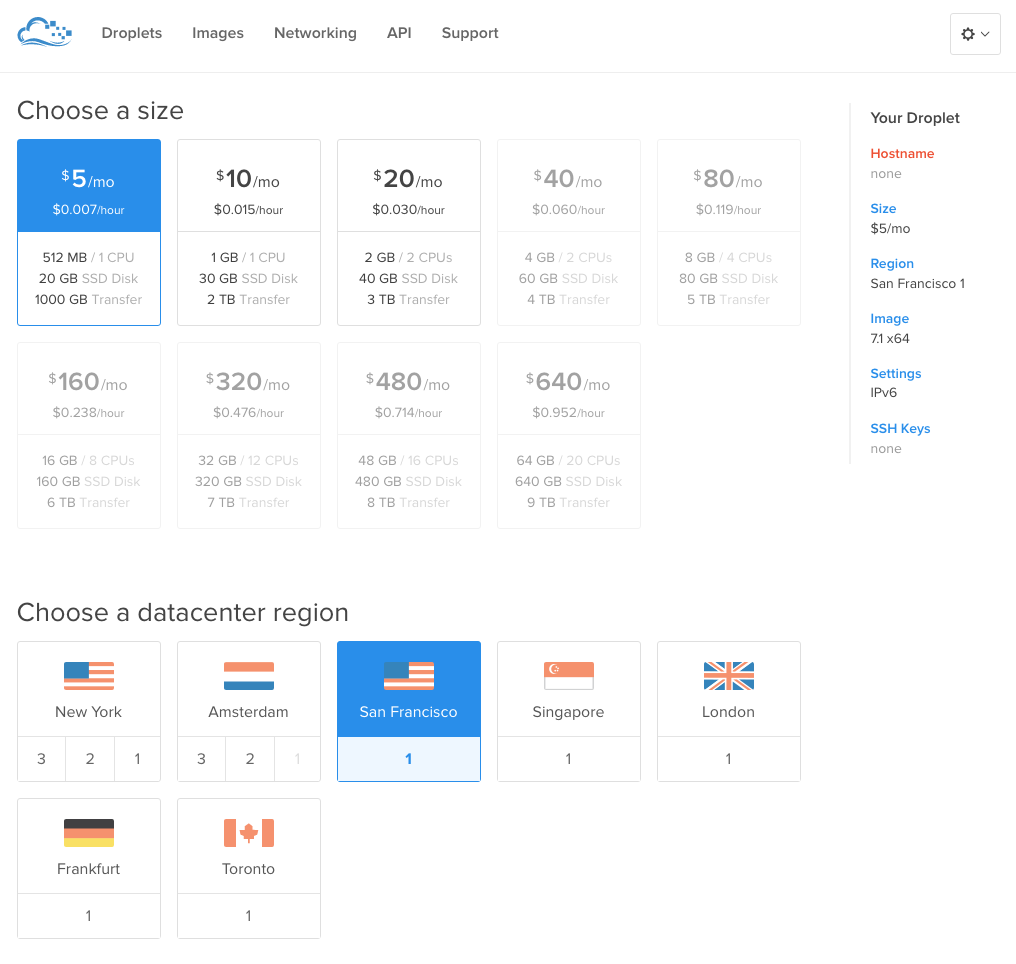
数据中心任意选择,考虑到国际光缆的走向,建议选择位于美国西海岸或者亚太地区的,我选择的是旧金山机房。
选择镜像的时候选一个自己熟悉的系统就可以了,也可以选择带一键安装应用的,按需选择即可。
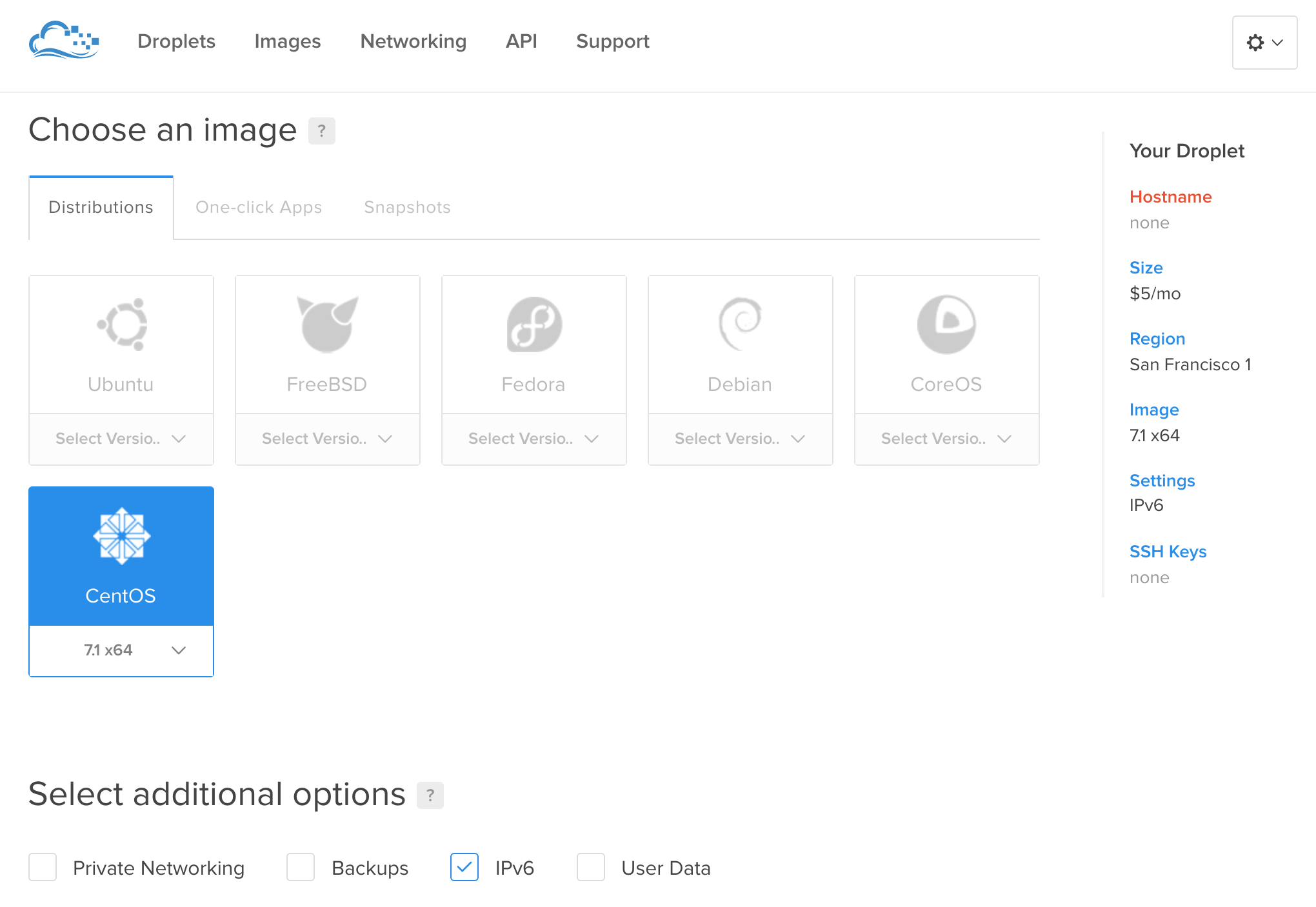
附加选项里记得选上IPv6,因为在本文的需求中这是必不可少的。
SSH公钥可以现在添加,也可以以后再添加。之后点创建就可以等着创建完成了。DO宣传最少只用55秒就可以创建完成,但是我好像用了几分钟的样子?
创建成功后,就会进入到这个VPS的管理界面,从设置中可以看到你的公网地址。同时DO会发送首次登录的密码到你的邮箱中,请注意查收。姑且将这台服务器的地址记作IP,然后就可以在DO提供的网页版控制台或本地终端SSH登录了:
ssh root@remote_host
成功登录后,首先要求更改root密码。如果希望以后本机登录不再输入密码,可以将本地的公钥上传到服务器端:
cat ~/.ssh/id_rsa.pub | ssh root@remote_host 'cat >> .ssh/authorized_keys'
如果本地~/.ssh目录下没有id_rsa这样的文件,可以使用ssh-keygen命令在该目录下生成。这样以后每次ssh连接时就不用再输密码了,然后就可以随意折腾了。
-
本文作者:
Shintaku
本文链接:
https://www.shintaku.xyz/posts/digitalocean/
版权声明:
本博客所有文章除特别声明外,均采用 CC BY-NC-SA 4.0 许可协议。转载请注明来自 Shintaku's Blog 。